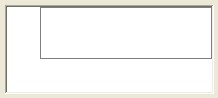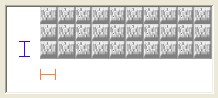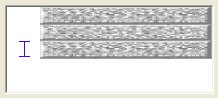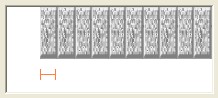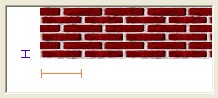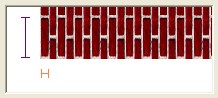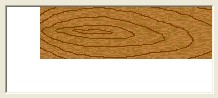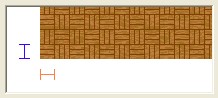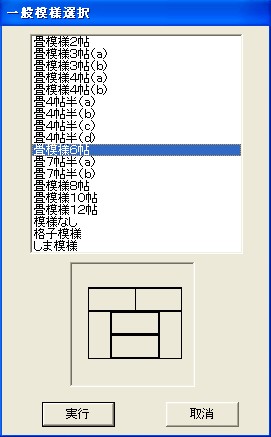◆ 「床模様入力」では各部屋に床模様を入力することができます。

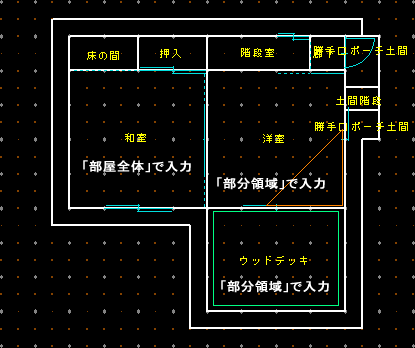

「応用」のプルダウンメニューから、《床模様入力》を選択することにより下記の画面が表示されます。

◇ 模様選択
入力対象となる床模様を選択します。(模様・登録模様)
登録模様を選択しますと、登録されている模様を参照することができます。
入力対象となる床模様を選択します。(模様・登録模様)
登録模様を選択しますと、登録されている模様を参照することができます。
◇ ピッチ入力
選択模様により縦・横ピッチを入力します。
模様無・木目・登録模様にはピッチ入力はありません。
市松模様を選択した場合には、目地本数を入力します。
◇ 角度入力
選択模様に角度をつけたい場合に入力します。(回転角・間仕切)
◇ 色入力
選択模様に色設定することができます。
◇ 基準点入力
選択模様の発生基準点位置を入力します。
床模様入力を終了する場合は[終了]をクリックします。
[はい(Y)]をクリックしますと入力した内容を保存します。
[いいえ(N)]をクリックしますと入力した内容は保存せずに終了します。
[キャンセル]をクリックしますと床模様入力を続けることができます。

| 模 様 一 覧 | ||||||||||
|
|
|||||||||
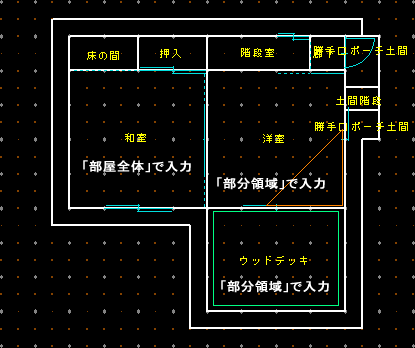
床模様を入力するには、
「部屋全体」「部分領域」の二通りの入力方法があります。
「部屋全体」「部分領域」の二通りの入力方法があります。
「部屋全体」を選択した時
選択した模様に対して回転角・縦/横ピッチ・色を入力します。
部屋を選択するだけで部屋全体に模様が入力できます。
「部分領域」を選択した時
選択した模様に対して回転角・縦/横ピッチ・色を入力します。
模様を入力したい部分を閉ループで囲います。
上図の様に3角形に入力しますと3角形の部分に模様が作画されます。

尚、部屋名が間くずれでない和室や床の間、広縁、板の間、浴室などの場合、標準で模様を自動表示します。
それ以外の場合は、登録模様から選択して「部屋全体」入力します。
【注意事項】
模様を入力しますと、システムが自動で作画する模様(上記の和室等)は削除されます。
浴室等で自動でタイル模様を作画する様に指示した部屋に、模様入力しますと自動で作画するタイル模様は削除されます。
従って、自動で模様を作画する部屋に複数の模様を入力するときは注意が必要です。